Neos è un sistema di gestione dei contenuti gratuito e open source scritto in PHP e utilizza il proprio flusso di framework. Neos CMS fornisce un'interfaccia web personalizzabile, estensibile e facile da usare per modificare facilmente i contenuti web. Non hai bisogno di una formazione costosa o di lunghi tutorial su come utilizzare il CMS. Neos offre un ricco set di funzionalità come Utenti e Ruoli, Package Manager, Funzionalità multisito, URL leggibili dall'uomo, Recensioni e flussi di lavoro, Modelli e molto altro.
Caratteristiche
- Esegui più siti in un'unica istanza.
- Fornisce leggibile dall'uomo fuori dagli schemi. Nessun requisito o configurazione necessaria.
- Consentici di creare un utente, assegnare ruoli e limitare l'accesso alle funzioni di amministrazione e modifica.
- Neos è progettato per implementazioni semplici e per l'utilizzo dei sistemi di controllo delle versioni.
In questo tutorial spiegherò come installare e configurare Neos CMS sul server CentOS 7.
Requisiti
- Un server che esegue CentOS 7.
- Un utente non root con privilegi sudo.
Per iniziare
Prima di iniziare, si consiglia di aggiornare il sistema con l'ultima versione. Puoi farlo con il seguente comando:
sudo yum update -y
Una volta aggiornato il sistema, riavvia il sistema per applicare tutte le modifiche.
Installa il server LAMP
Neos gira su un server web, è scritto in PHP e usa MariaDB per memorizzare i suoi dati. Quindi dovrai installare il server LAMP sul tuo sistema.
Innanzitutto, installa il server Web Apache utilizzando il seguente comando:
sudo yum install httpd -y
Quindi, avvia il server Web Apache e abilitalo all'avvio all'avvio utilizzando il seguente comando:
sudo systemctl start httpd
sudo systemctl enable httpd
Per impostazione predefinita, l'ultima versione di MariaDB non è disponibile in CentOS 7. quindi dovrai installare il repository MariaDB sul tuo sistema.
Puoi aggiungere il repository MariaDB con il seguente comando:
curl -sS https://downloads.mariadb.com/MariaDB/mariadb_repo_setup | sudo bash
Quindi, installa MariaDB eseguendo il seguente comando:
sudo yum install MariaDB-server MariaDB-client -y
Una volta installato MariaDB, avvia il servizio MariaDB e abilitalo all'avvio all'avvio utilizzando il seguente comando:
sudo systemctl start mariadb
sudo systemctl enable mariadb
Neos funziona su qualsiasi versione di PHP successiva alla 7.0. Per impostazione predefinita, PHP 7 non è incluso nel repository predefinito di CentOS 7. Quindi dovrai aggiungere EPEL e repository Webtatic nel tuo sistema.
Puoi installare EPEL e repository Webtatic usando il seguente comando:
sudo yum install epel-release -y
sudo rpm -Uvh https://mirror.webtatic.com/yum/el7/webtatic-release.rpm
Quindi, installa PHP7.0 con le altre librerie richieste usando il seguente comando:
sudo yum install php71w php71w-mbstring php71w-pdo_mysql php71w-cli php71w-tokenizer php71w-pecl-imagick php71w-xml php71w-pecl-imagick php71w-mcrypt php71w-opcache php71w-imap php71w-process php71w-intl -y
Una volta installati tutti i pacchetti, puoi controllare la versione di PHP usando il seguente comando:
php -v
Dovresti vedere il seguente output:
PHP 7.1.5 (cli) (built: May 12 2017 21:54:58) ( NTS ) Copyright (c) 1997-2017 The PHP Group Zend Engine v3.1.0, Copyright (c) 1998-2017 Zend Technologies
Successivamente, dovrai apportare alcune modifiche all'interno del file php.ini. Puoi farlo eseguendo il seguente comando:
sudo nano /etc/php.ini
Apporta le seguenti modifiche:
date.timezone = Asia/Kolkata memory_limit = 250M xdebug.max_nesting_level = 500
Salva e chiudi il file, quando hai finito.
Configura il database
Per impostazione predefinita, MariaDB non è protetto, quindi dovrai prima proteggerlo. Puoi farlo eseguendo lo script mysql_secure_installation. Questo script imposterà una password di root, rimuoverà un utente anonimo, non consentirà l'accesso come root e rimuoverà il database di test:
sudo mysql_secure_installation
Rispondi a tutte le domande come segue:
Enter current password for root (enter for none): Just press the Enter button Set root password? [Y/n]: Y New password: your-MariaDB-root-password Re-enter new password: your-MariaDB-root-password Remove anonymous users? [Y/n]: Y Disallow root login remotely? [Y/n]: Y Remove test database and access to it? [Y/n]: Y Reload privilege tables now? [Y/n]: Y
Una volta che MariaDB è protetto, accedi alla console di MariaDB e crea un database per Neos:
mysql -u root -p
Inserisci la tua password di root, quindi crea un database usando il seguente comando:
MariaDB [(none)]>CREATE DATABASE neosdb;
Quindi, crea un nome utente e una password per Neos con il seguente comando:
MariaDB [(none)]>CREATE USER 'neosuser'@'localhost' IDENTIFIED BY 'password';
Quindi, concedi i privilegi al database Neos con il seguente comando:
MariaDB [(none)]>GRANT ALL PRIVILEGES ON neosdb.* TO 'neosuser'@'localhost';
Ora cambia il set di caratteri del tuo database in utf8 usando la seguente query.
MariaDB [(none)]>GALTER DATABASE neos_data charset=utf8;
Quindi, svuota i privilegi con il seguente comando:
MariaDB [(none)]>flush privileges;
Infine chiudi la console MySQL:
MariaDB [(none)]>exit;
Una volta configurato MariaDB, puoi procedere all'installazione di Neos.
Installa Neos CMS
Prima di installare Neos, dovrai installare Composer sul tuo sistema. Il Composer è un gestore delle dipendenze per PHP. Puoi installarlo eseguendo il seguente comando:
curl -sS https://getcomposer.org/installer | php
sudo mv composer.phar /usr/bin/composer
Quindi, cambia la directory nella directory principale web di Apache e scarica Neos con il seguente comando:
cd /var/www/html
sudo composer create-project --no-dev neos/neos-base-distribution neos
Il comando sopra scaricherà Neos con tutte le dipendenze richieste.
Quindi, dai i permessi appropriati alla directory neos:
sudo choen -R apache:apache /var/www/html/neos
sudo chmod -R 777 /var/www/html/neos
Successivamente, dovrai creare un host virtuale per Neos. Puoi farlo eseguendo il seguente comando:
sudo nano /etc/httpd/conf.d/neos.conf
Aggiungi le seguenti righe:
<VirtualHost *:80>
ServerAdmin [email protected]
DocumentRoot "/var/www/html/neos/Web"
ServerName example.com
ServerAlias www.example.com
<Directory "/var/www/html/neos/Web">
Options Indexes FollowSymLinks
AllowOverride All
Order allow,deny
Allow from all
Require all granted
</Directory>
ErrorLog "/var/log/httpd/neos-error_log"
CustomLog "/var/log/httpd/neos-access_log" combined
</VirtualHost>
Salva e chiudi il file, quindi riavvia il servizio Apache per applicare queste modifiche:
sudo systemctl restart httpd
Accesso all'installazione guidata di Neos Web
Prima di accedere all'interfaccia web di Neos, dovrai consentire il servizio http e https per l'accesso esterno. Puoi farlo eseguendo il seguente comando:
sudo firewall-cmd --zone=public --permanent --add-service=http
sudo firewall-cmd --zone=public --permanent --add-service=https
Infine, ricarica il firewalld per applicare tutte le modifiche:
sudo firewall-cmd --reload
Ora, apri il tuo browser web e digita l'URL http://example.com, verrai reindirizzato alla pagina di configurazione come mostrato di seguito:
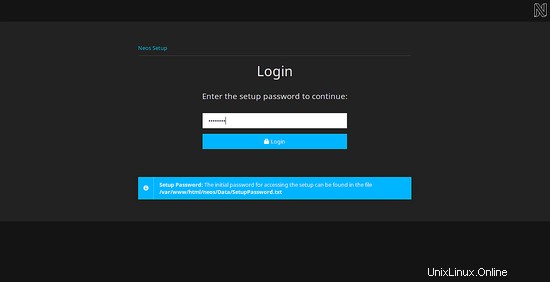
Ti verrà chiesto di inserire la password di configurazione, puoi ottenere la password di configurazione eseguendo il seguente comando:
cat /var/www/html/neos/Data/SetupPassword.txt
Dovresti vedere la password di configurazione come mostrato di seguito:
The setup password is: MLGJHlj6apttd you successfully logged in, this file is automatically deleted for security reasons. Make sure to save the setup password for later use.
Inserisci la password sopra nell'interfaccia web, quindi fai clic sul pulsante Accedi, dovresti vedere la seguente pagina:
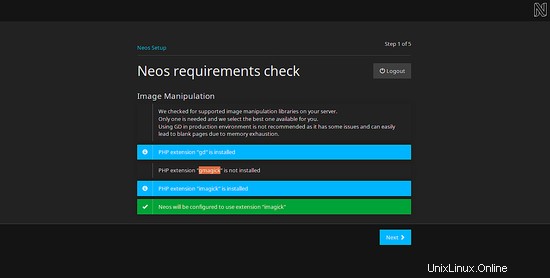
Qui, assicurati che l'estensione PHP imagick o gmagick sia stata installata e scelta. Quindi fai clic sul pulsante Avanti, dovresti vedere la seguente pagina:
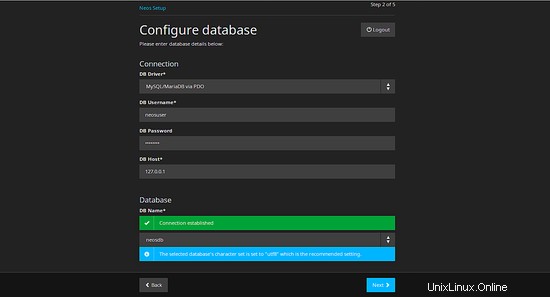
Qui, inserisci il nome utente e la password del database che hai creato in precedenza, seleziona l'unità del database, quindi fai clic sul pulsante Avanti, dovresti vedere la seguente pagina:
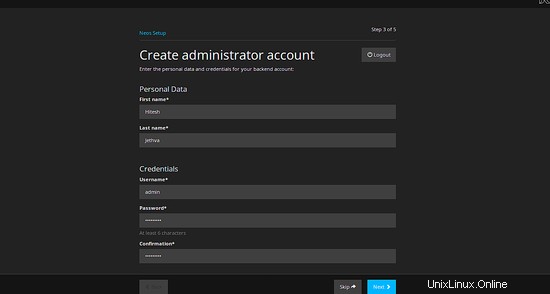
Qui, inserisci i dettagli del tuo account amministratore, quindi fai clic sul pulsante Avanti, dovresti vedere la seguente pagina:
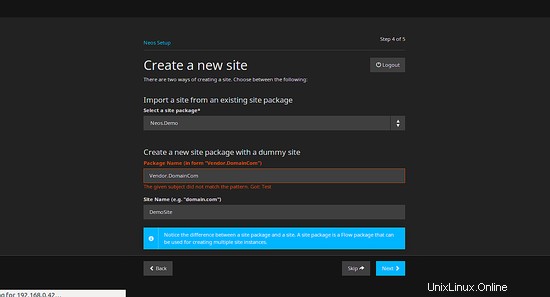
Qui, inserisci il nome del sito come desideri, quindi fai clic sul pulsante Avanti per avviare l'installazione. Una volta terminata l'installazione, dovresti vedere la seguente pagina:
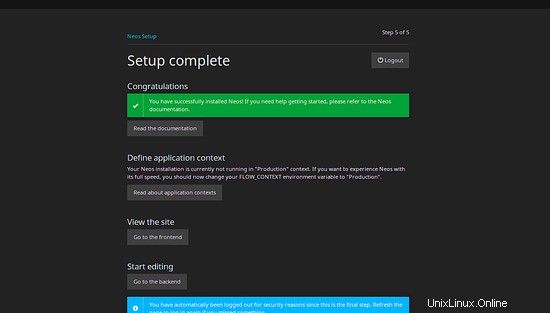
Ora, fai clic sul pulsante Vai al backend, verrai reindirizzato alla pagina di accesso di Neos CMS come mostrato di seguito:
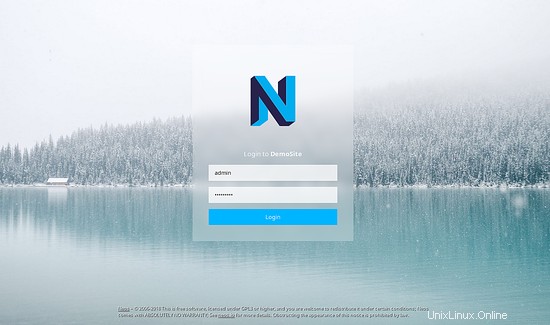
Inserisci le tue credenziali di amministratore e fai clic sul pulsante Accedi, verrai reindirizzato alla dashboard di Neos CMS come di seguito:

Conclusione
Congratulazioni! hai installato e configurato correttamente Neos CMS nel tuo server CentOS 7. Ora puoi creare e ospitare facilmente il tuo sito personale utilizzando Neos CMS. Sentiti libero di chiedermi se hai domande.